メール通知について
メール通知とは
フォームに回答があったときなどに、任意のメールアドレスに送られる通知メールを指します。
※ formrunのアカウントを持っていないメールアドレスにも通知可能です

通知メール内のレビューできる本文は、最大10000文字になります。

通知されるタイミング
- フォームに回答があったとき
- 管理画面からのメール送信に失敗したとき
- 管理画面から送信したメールに対し、フォーム回答者から返信があったとき
- 担当者に割り当てられているカードにメール返信が届いたとき(カード担当者宛に通知)
- カードに担当者が割り当てられたとき(カード担当者宛に通知)
- カードのメモ内でメンションされたとき
設定手順
基本設定
- フォーム設定画面を開く
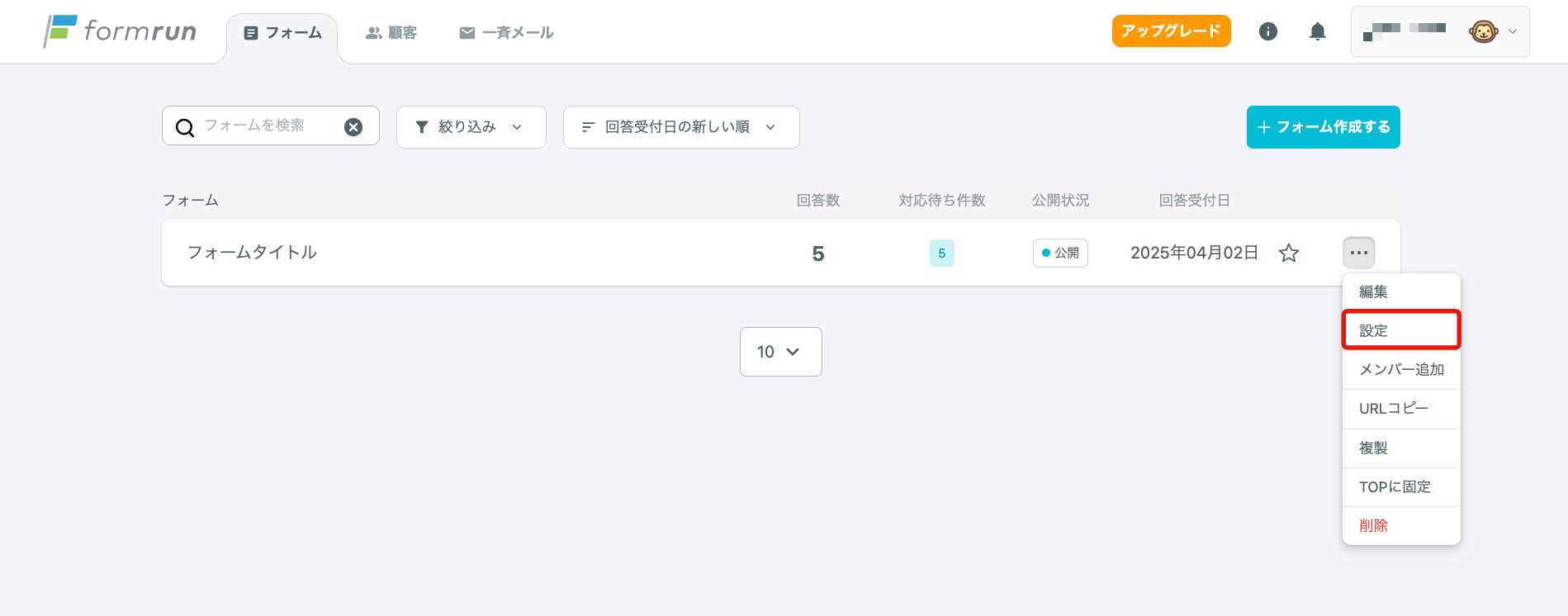
- 「メール通知設定」を開く
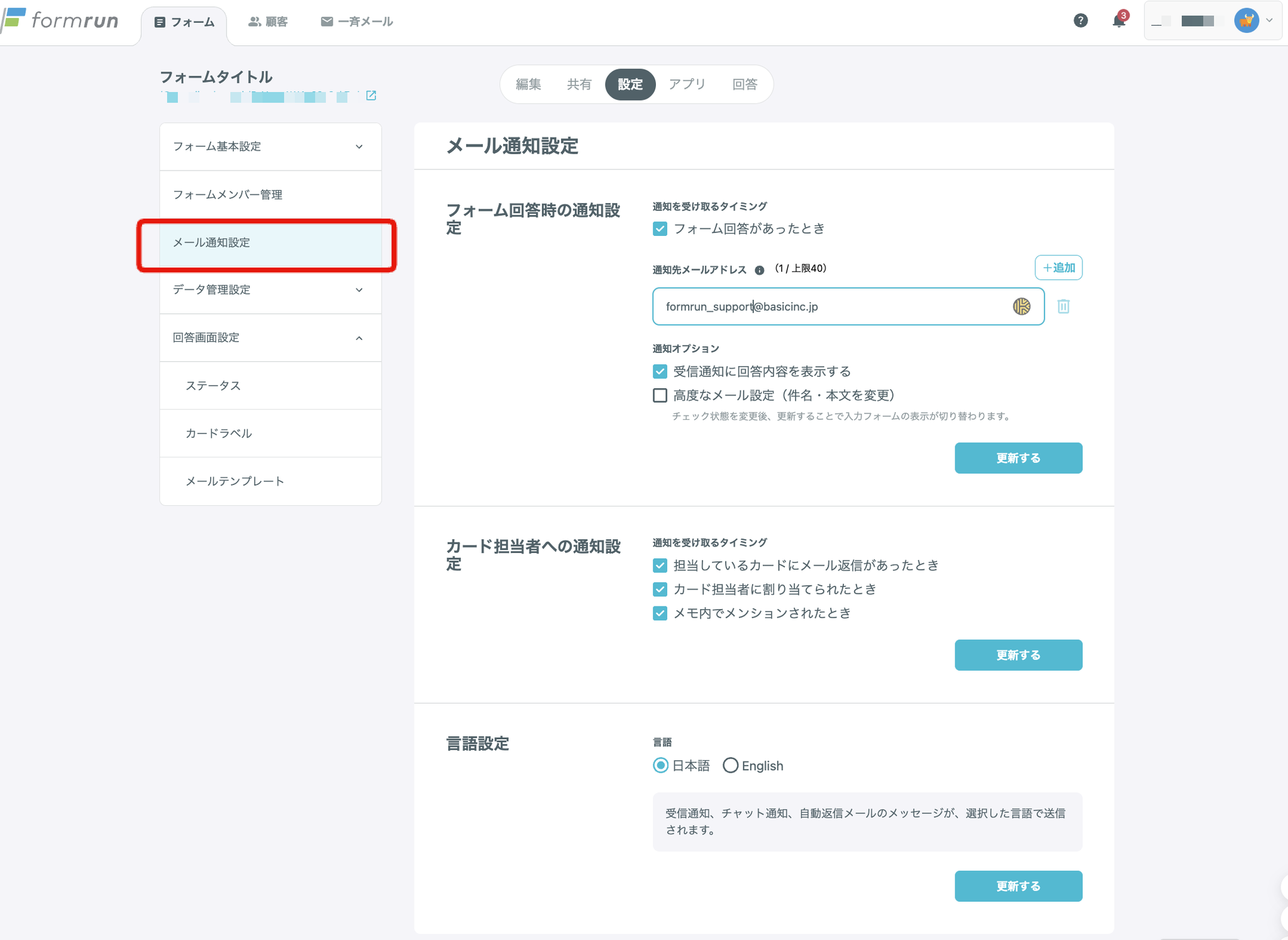
- 「フォームが回答されたとき」にチェックを入れ、「通知先メールアドレス」を入力する
- STARTERプラン・PROFESSIONALプランを契約した場合、通知先メールアドレスを複数登録できます。(最大40件)
- メールアドレスを複数設定した後に、BEGINNERプランかFREEに変更した場合は、最後に追加したメールアドレスにのみ、通知されます。
- カード担当者へ通知したいタイミングにチェックを入れる
- 言語設定を確認する
- 「更新する」をクリックする

件名や本文を変更する
PROFESSIONALプランの場合、メール通知メールの件名・本文を自由に変更できます。
- フォーム設定画面を開く

- 「メール通知設定」を開く
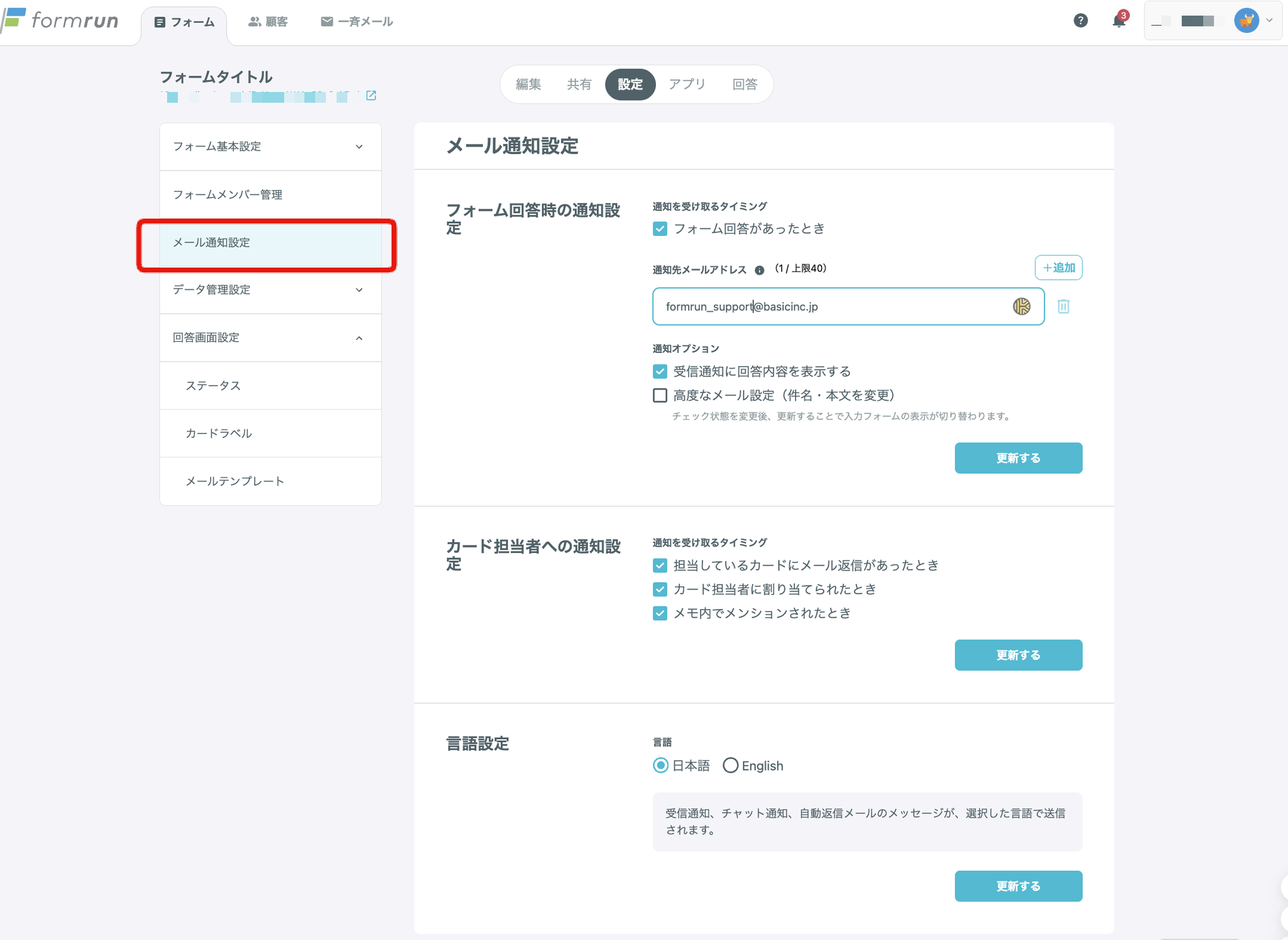
- 「高度なメール設定(件名・本文を変更)」にチェックを入れ、「更新する」をクリックする
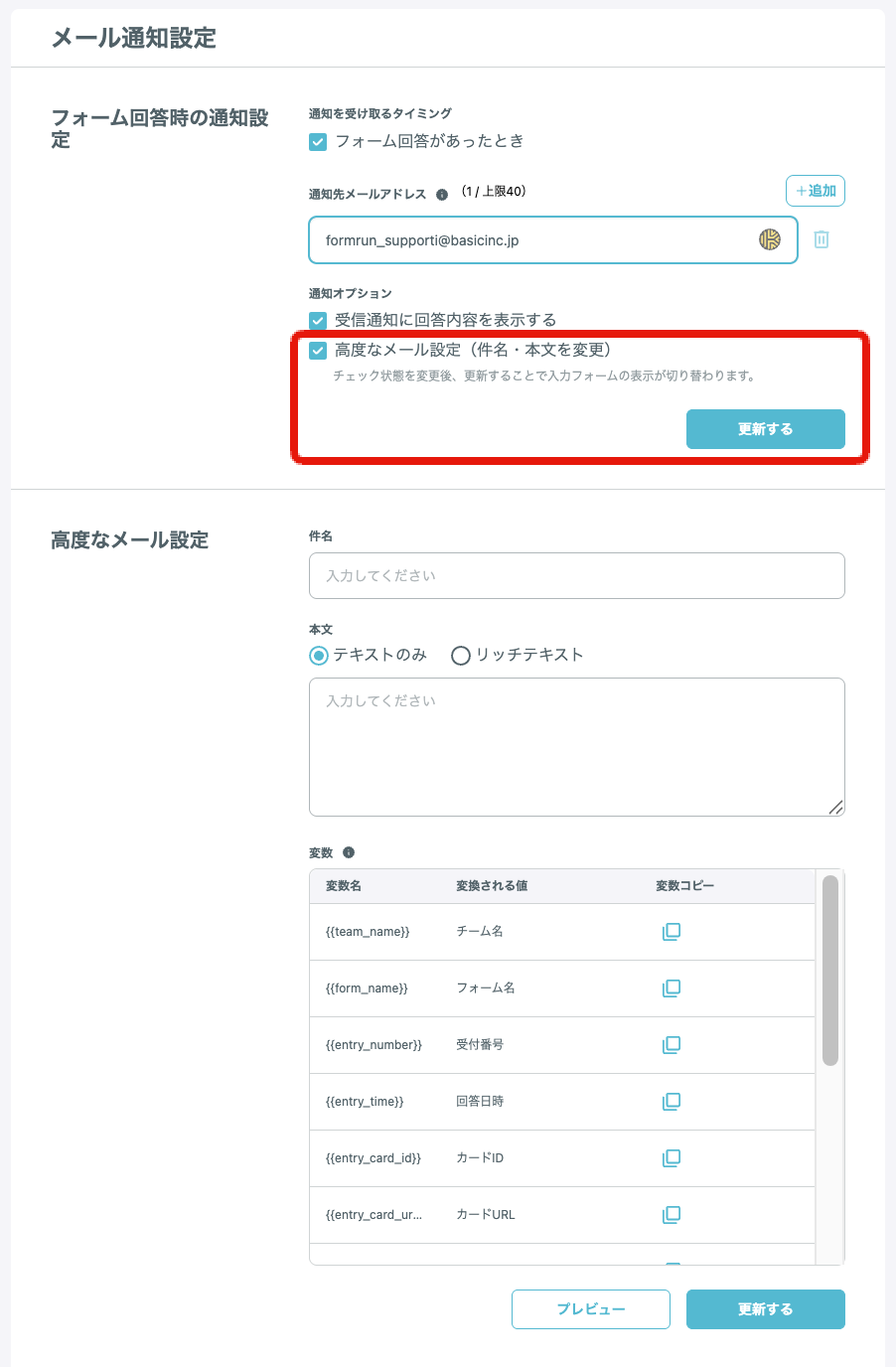
- 件名・本文を入力する 変数としてフォームの回答内容を記載することも可能です。 詳しくはこちらのヘルプサイトをご覧ください。
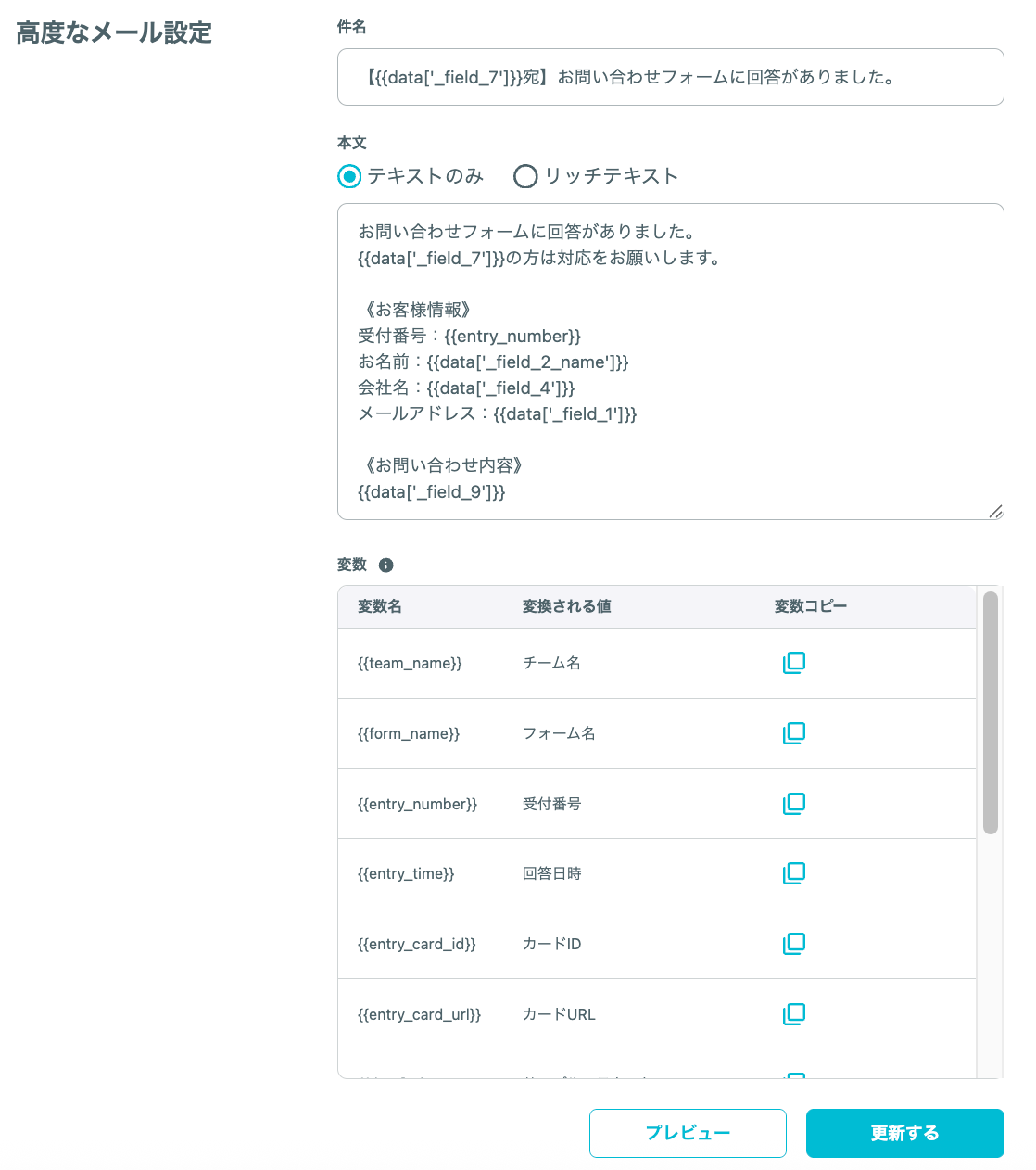
- 「プレビューを表示する」より、設定したメール内容を確認する
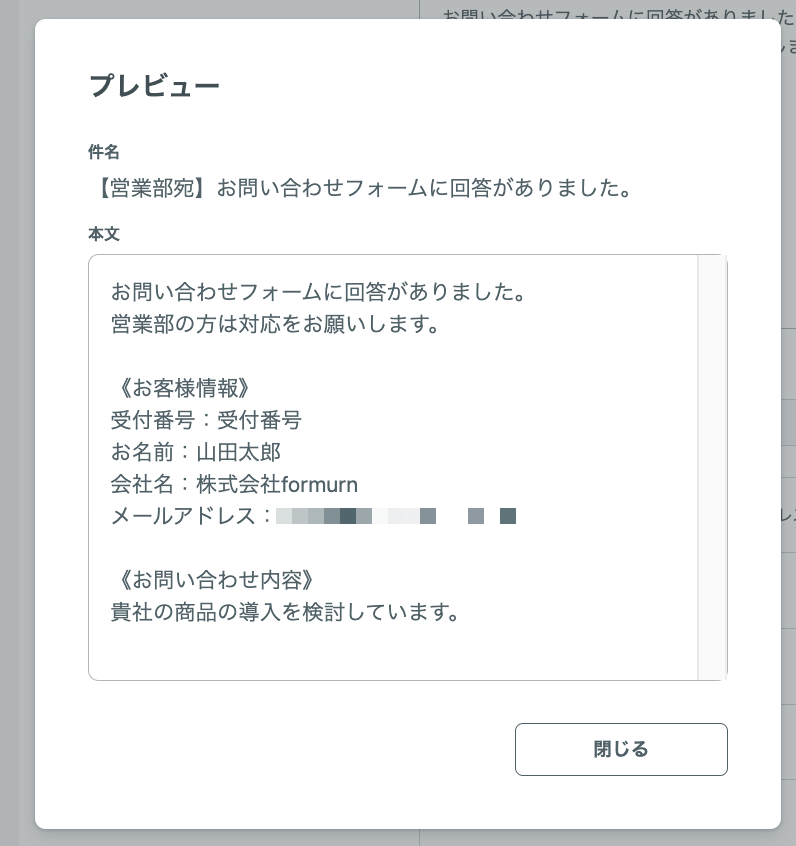
- 「更新する」をクリックする
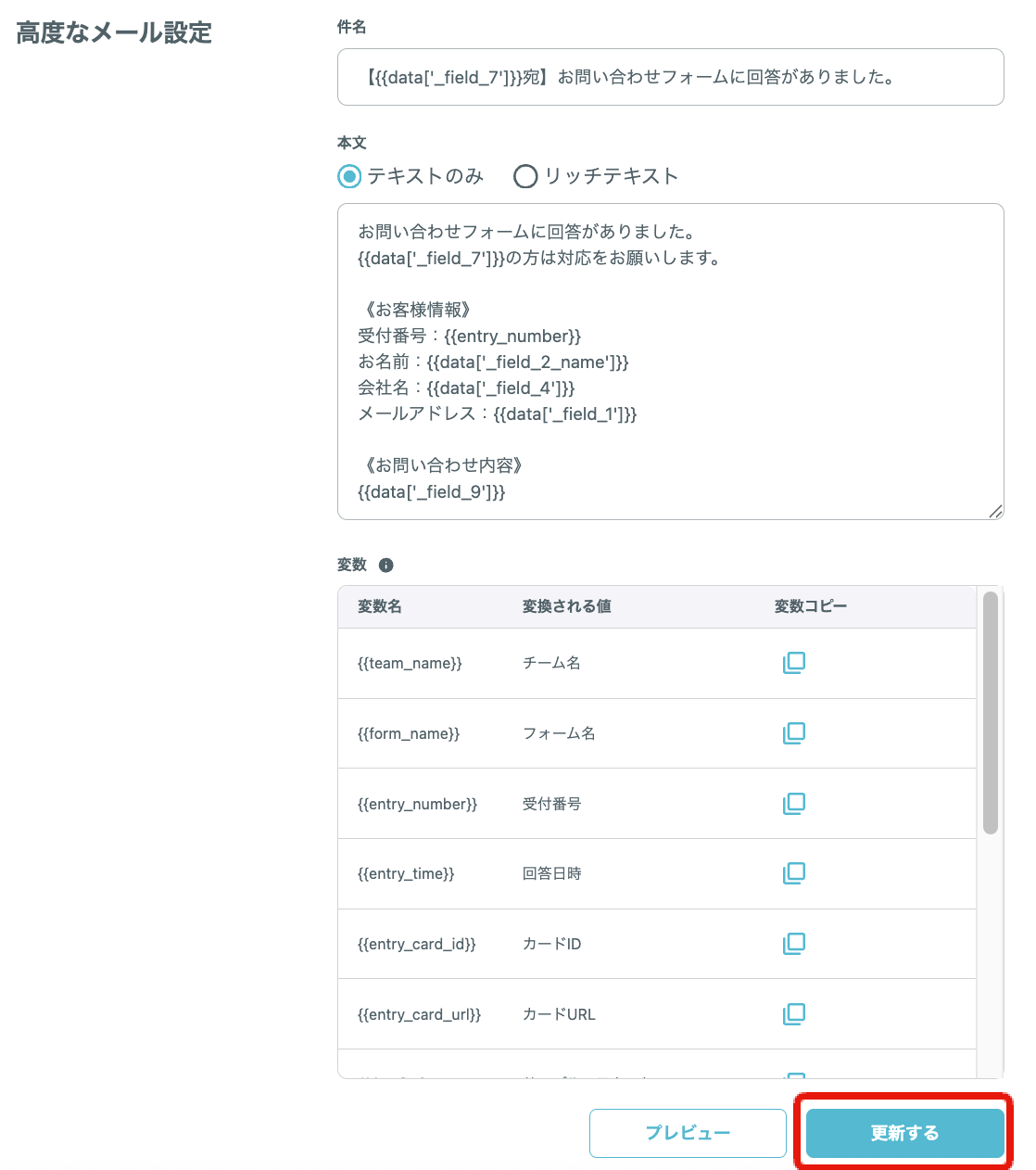
7.実際のメールを確認します。
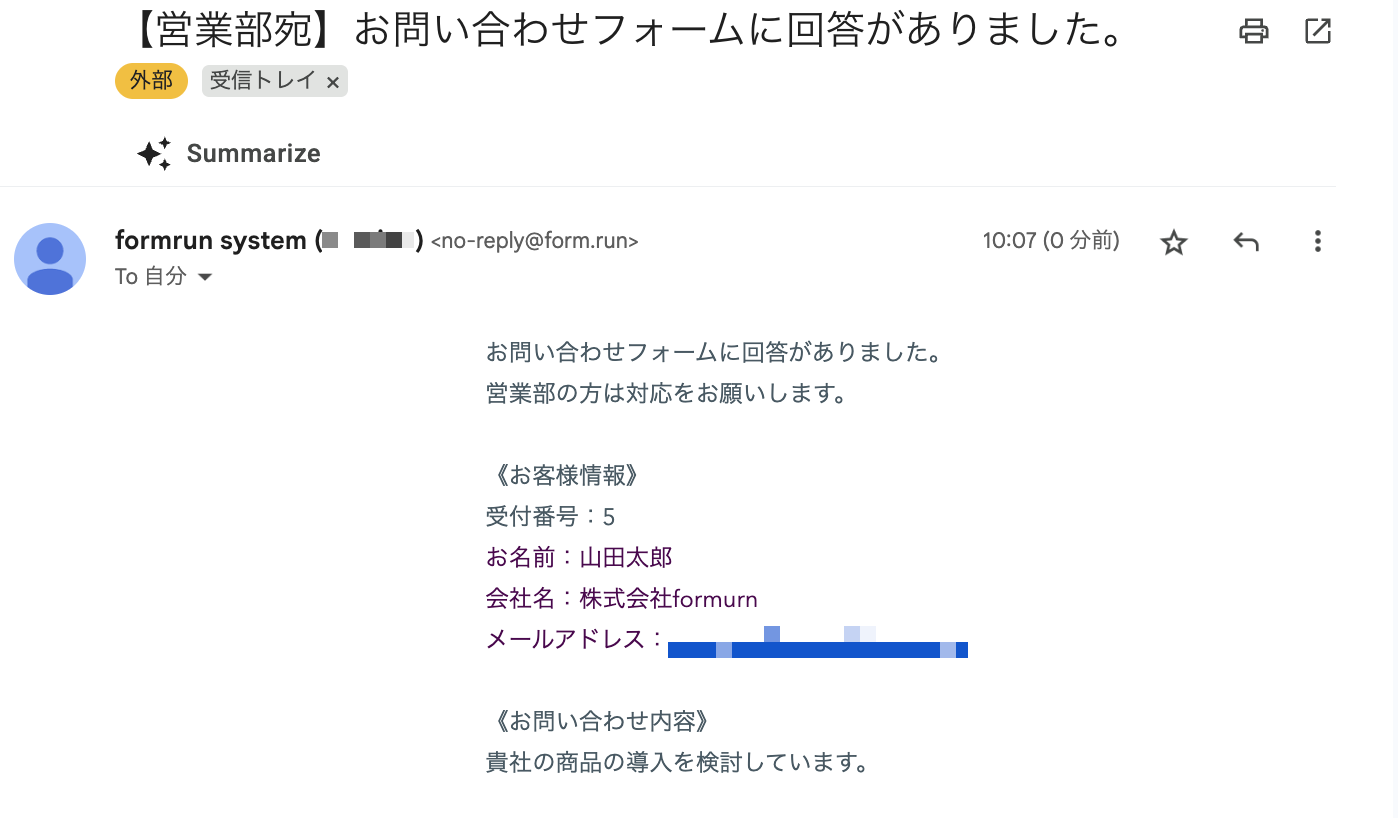
メール通知にフォームの回答内容を表示させる方法
- フォーム設定画面を開く

- 「メール通知設定」を開く
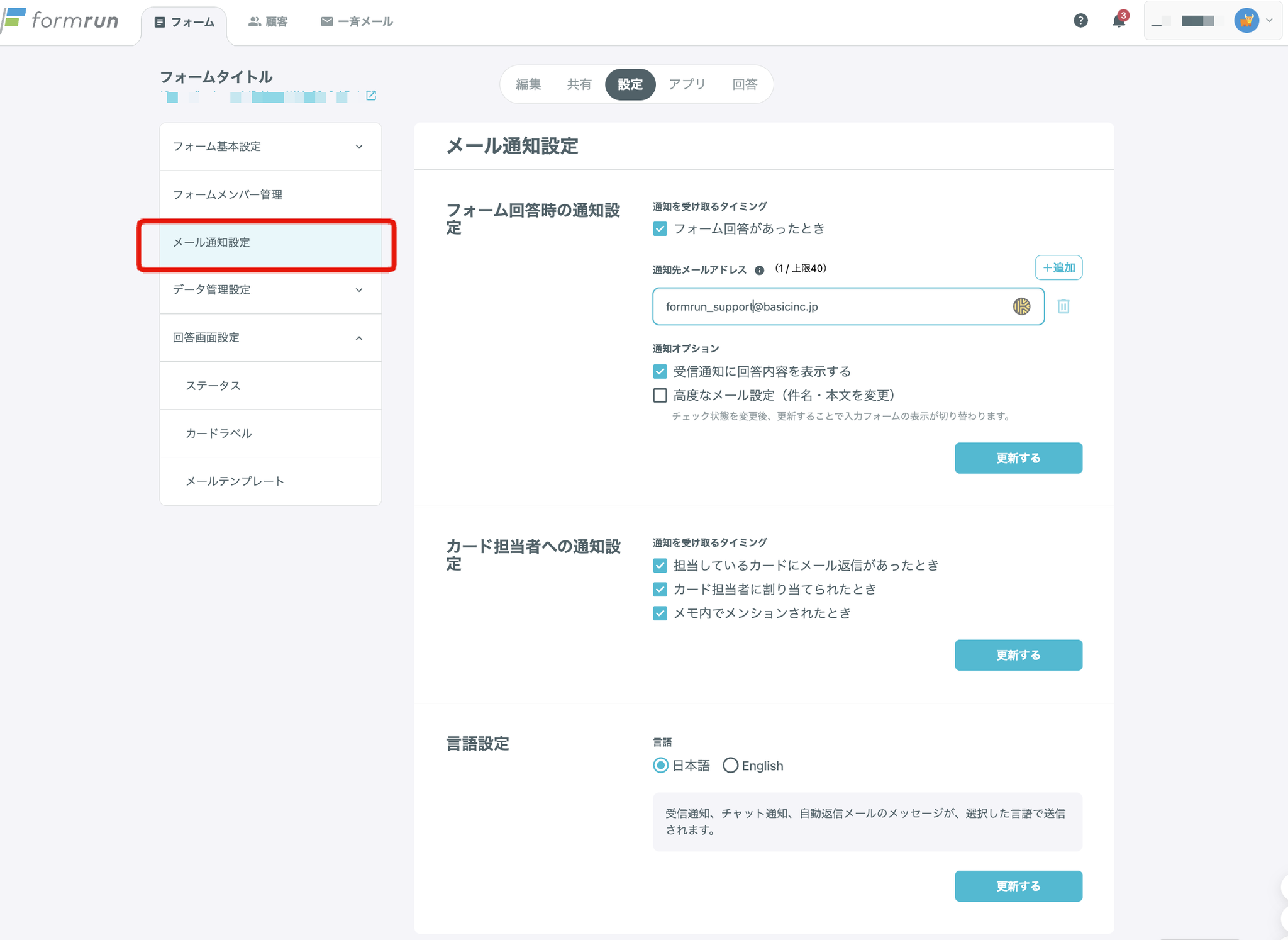
- 「受信通知に回答内容を表示する」にチェックを入れ、「更新する」をクリックする

※フォーム上にないデータ項目はメール通知で自動的に非表示となります。
メール通知上では以下のように表示されます。

関連ページ